Word 2010 innehåller många fontfamiljer ochfontstilar, förutom grundläggande typsnittstilar inkluderar det också några avancerade typsnittstilar i kategorin ligatur. Du kanske har hört talas om de nyligen myntade ligaturerna som innehåller olika stilistikuppsättningar, nummerformat, nummeravstånd som gör att ditt dokument ser mer flamboyant ut. I det här inlägget kommer vi att fokusera på hur man tillämpar dessa ligaturer stilistiska uppsättningar i dokument.
För att komma igång med att använda nya typsnitt och ligaturer öppnar du Word 2010-dokument där du behöver använda olika typsnitt. Som exempel har vi lagt till Lorem Ipsum text till dokument.

Navigera till fliken Hem och välj från teckensnittsgrupp Gabriola typsnittsfamilj. Välj texten för att tillämpa olika stilistikuppsättningar över den och klicka på den lilla knappen längst ner till höger i teckensnittsgruppen.
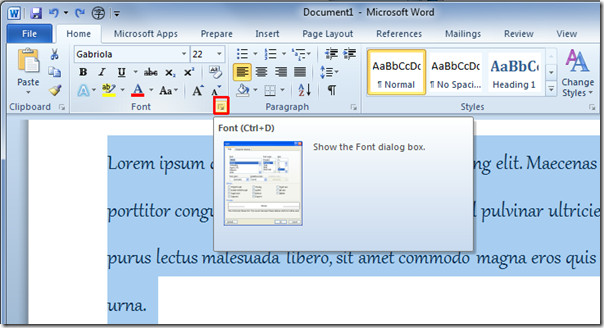
Det kommer att öppna Font-dialogrutan. Under OpenType-funktioner ser du många stilar, mönster och ligaturer. Välj från Ligatures Historiskt och diskretionärt, från nummeravstånd välj Tabular. Välj Nummer bildar stil och välj slutligen Stylistic Set. Du kommer att se förhandsgranskningen av den markerade texten i förhandsgranskningsfönstret. Klicka på OK.
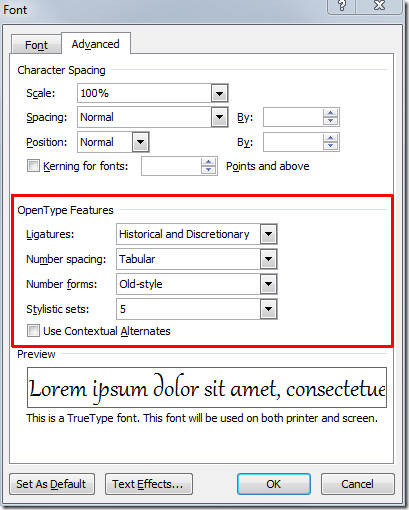
Den valda texten ändras till specificerad ligatur och stilistisk uppsättning.
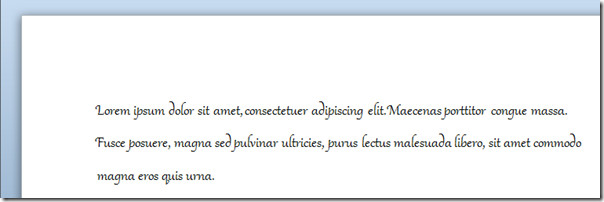
Nu kommer vi att tillämpa andra stilistiska uppsättningar över texten. Högerklicka på vald text och klicka på Font.
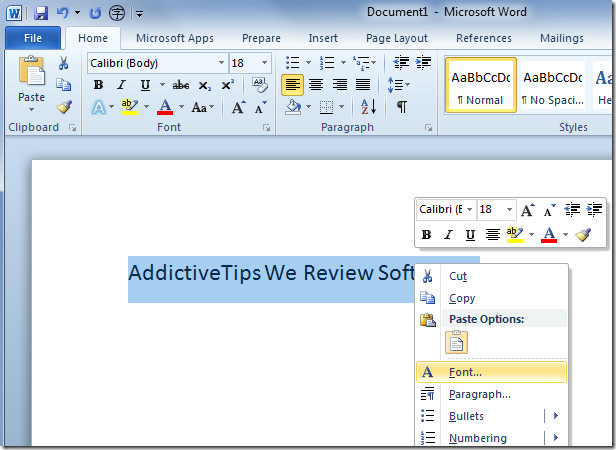
Det kommer att öppna teckensnittsdialogrutan, tillämpa nu olika stilistikuppsättningar över texten. Klicka på OK för att fortsätta.
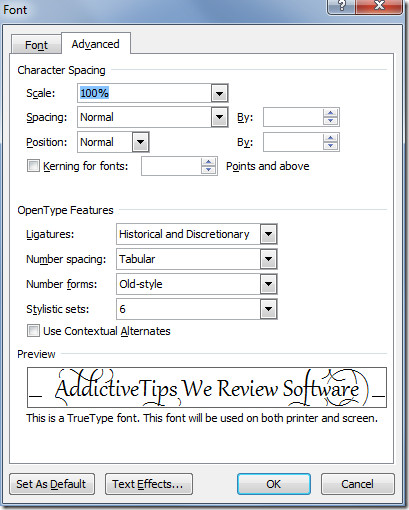
Den angivna ligaturstilen kommer att tillämpas över texten.
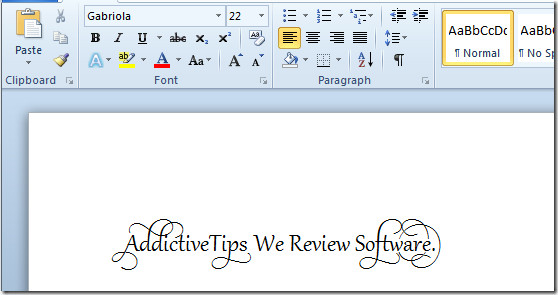
Börja nu skriva och det kommer automatiskt att använda ligaturstil när du skriver.
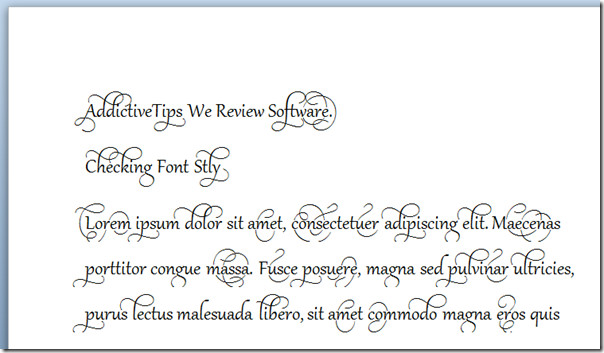
Bortsett från alfabetstilar innehåller det också olika siffra typsnitt; Gammal och foderstil.
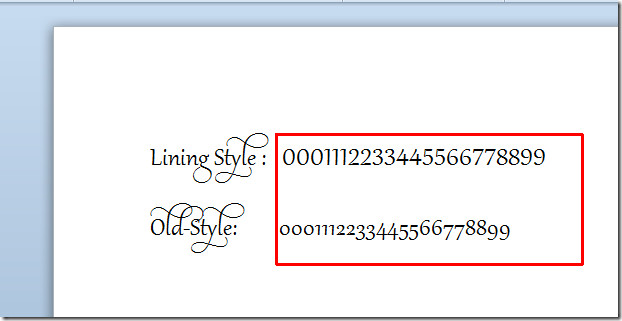
Du kan också kolla in tidigare granskade guider om hur du lägger till olika typer av hyperlänkar i Word 2010 & Hur man kombinerar olika versioner av Word 2010-dokument.













kommentarer